史蒂夫賈伯斯(Steven Jobs)帶給世人許多感動,其中一樣肯定是我們無論使用蘋果任何一套電腦硬體(包括 iMac, Mac Pro, Mac Mini, Macbook, Macbook Air, Macbook Pro, iPad, iPhone),都能享有一貫的軟體使用體驗,不需要多花一倍的時間重新學習與適應完全不同的軟體應用。
例如 Apple iOS 與 OS X 內建的「照片圖庫(Photo Library)」軟體,就是在這精神下相當重要的指標性應用,貫通蘋果電腦(Apple)所有的硬體與作業系統。但是你可曉得蘋果「照片圖庫」的初學者陷阱嗎?
蘋果電腦目前有兩套主要的作業系統,提供桌上型電腦 iMac, Mac Pro, Mac Mini 與筆記型電腦 Macbook, Air, Pro 使用的 OS X,以及行動裝置 iPad 與 iPhone 使用的 iOS,兩者都內建強大的照片圖庫軟體(Photos Library),提供使用者充足的「影像管理功能」。
提示:隨著 New Apple TV 產品的問世,蘋果現在推出一套全新 tvOS 作業系統。考慮到 Apple TV 會與 iOS 與 OS X 的照片有合作展示照片功能,本文建議或許不適合 Apple TV 的使用者。
由於 iOS 的照片圖庫程式,已針對內建鏡頭進行效能與控制優化,我們只要能習慣手機與平板電腦的操作介面與設計思維,在學習過程中不會有太多麻煩。不過 OS X 上的照片圖庫程式,卻存在不少堪稱方便,又處處容易鑄下大錯的陷阱。
從結論來說,我個人不推薦使用蘋果內建的「照片圖庫(Photos Library)」功能,原因會在後面說明。
如果你不打算花時間真正搞懂蘋果軟體的設計思維,我們推薦你花一點時間學會第三方軟體,例如「Adobe Bridge」、「Affinity Photo(付費軟體)」和「PhotoScape X」,從長遠來說在照片管理上更具優勢。
但要是你想弄懂「照片圖庫」的控制邏輯,那就繼續往下看吧(而且要死命記住,不然會把照片搞丟)。
照片圖庫(Photos Library)的基本功能介紹
開啟 Apple Mac/Macbook 的「照片圖庫」軟體,首先印入眼簾的是如下圖一所示的操作介面(註:原始照片以 Mountos 設計圖樣替代)。
照片圖庫中的每張照片,可依偏好(與眼力)調整預覽圖的顯示大小、依拍照時間(或其他需求)進行排列的設計,大幅增加我們瀏覽與搜尋圖片的方便性。
這些照片圖庫裡的照片,一般都是由數位相機、記憶卡、外接硬碟等外部裝置,或是電腦中的既有資料夾中取得。
當外部裝置(例如數位相機)與電腦連結時,照片的輸入程式便會自動啟動。或者你也可以手動開啟照片圖庫,再從工具列的「檔案」選單中點選「輸入」指令(如下圖二)。
關於照片圖庫有一件事情非常重要,請大家務必特別注意,照片圖庫管理影像的方式,並不是以「資料夾」與「檔案」為管理基礎,這正是我不推薦大家使用這套影像管理程式的原因。
照片圖庫檔案結構與資料夾管理模式
請參考下圖三,輸入進電腦的所有照片,都會以單一「照片圖庫」的資料庫檔案形態儲存在硬碟中。
以圖三右方的檔案資訊為例,單一檔案的大小就高達 15.48 GB(未整理前甚至高達 70 GB,已佔用硬碟一半以上空間)。
點選照片圖庫檔案就能自動開啟照片軟體,讓我們得以進行方便的視覺化影像管理。
但是當影像量非常大,導致硬碟空間不敷使用時,屆時想要大量轉移電腦中的影像檔案就會變得非常麻煩。
因此,筆者建議大家平日就建立良好的檔案管理思維。
⚠️如果你有大量轉移照片的需求(例如上傳雲端),可以在圖三的「照片圖庫」檔案上點擊「滑鼠右鍵」,接著在彈出的選單中繼續點擊「顯示套件內容」按鈕,就能開啟照片圖庫的資料夾管理模式。
在管理模式下,開啓「照片圖庫資料夾」下的「Master」資料夾,就能發現以年份、月份進行資料夾管理的全部照片(如下圖四),裡頭存放有照片軟體中的全部照片的原始檔案。
另外,在「Master」資料夾旁還有一個「Resource」資料夾,裡頭的「Modelresources」資料夾是用來存放已處理過的影像備份。
然而,我們從「Master」與「Modelresources」這兩個資料夾可以發現,「照片軟體」建立影像資料庫有自己的一套邏輯方法,「原始檔案」、「縮圖」以及「修改過的檔案」都會放置在同一個資料庫中,如果用錯方法刪除或轉移圖庫照片,很可能會遺失不同型態的相同影像間的相關性,造成使用者在檔案管理上的困擾。
以 Photoshop 為例,原始檔案就是原始檔案,以自有資料夾獨立存在硬碟中。所有縮圖目錄與經過編輯的檔案都會以暫存形式存放在其他資料夾,這樣一來就算使用者不曉得當中如何運作也沒有關係,只要記住「軟體」可刪,「暫存檔案」可刪,「原始檔」不要亂動這個大原則,我們就能輕鬆管理影像檔案。
如果你對影像儲存沒有重度需求(照片的數量不會影響到硬碟容量),而且不在意 Apple OS 如何幫你自動管理檔案,那你使用照片圖庫搭配預覽程式確實相當適合(傻瓜模式)。
如果你是一名攝影師,建議你最好放棄使用蘋果的照片圖庫,「積極」採用知名影像處理軟體(例如 Affinity Photo、Adobe Bridge)的影像匯入功能,再配合自己的電腦使用習慣,主動管理並建立自己的影像資料庫。
照片圖庫與預覽程式是兩種不同的軟體
前面曾提到「照片圖庫(Photos Library)」的主要功能是影像管理,相對的,蘋果提供另一套「預覽程式(Preview)」,用於快速開啟和編輯影像。
開啟預覽程式的方法,除了點擊照片檔案,讓系統自動啟動預覽功能外,還有一種方式是在工具列的「Launchpad」內直接執行預覽程式。
關於預覽程式進一步的影像編輯介紹,請參考筆者另一篇文章《蘋果電腦「預覽程式」就是一套方便好用的影像處理軟體》。
謹慎操作照片圖庫軟體的多樣化分享與轉檔模式
當照片從數位相機或記憶卡導入「照片圖庫」後,我們就能在照片圖庫中管理與瀏覽影像。
如果要預覽大張照片或是編輯影像,系統會轉由預覽程式開啟。
如果我們想要將影像上傳網路(例如臉書(Facebook)、電子郵件)或讓第三方軟體使用呢?目前有兩種方法,分別是「分享時刻中的所有項目」以及「拖移與輸出檔案」。
分享時刻中的所有項目
在蘋果電腦的作業系統中,有一個通用「分享」按鈕(如下圖五)。
不管在哪一個應用程式中看到這個分享按鈕,該文件或影像就能交由預設的應用程式進行處理。
照片圖庫也不例外,內建分享按鈕,可用來將照片上傳到臉書或電子郵件等程式。
拖移與輸出檔案
前面曾提過,所有影像的原始檔案都被收藏在照片圖庫下的「影像資料庫」,這情況讓原始檔案本身難以直接使用,例如交由 Photoshop 後製影像。
如果想將影像檔案「轉存」到桌面或其他資料夾,供其他程式進一步使用,工具人提供兩個簡單的方式跟大家說明,分別是「拖移影像」和「輸出影像」。
拖移影像
當我們在照片圖庫瀏覽照片時,用滑鼠左鍵點住「照片」或「影片」不放,再把圖檔直接拖移到桌面或資料夾。照片圖庫會自動產生一個「壓縮過」的 JPG 影像檔(如下圖六)。
如果原始檔案是 RAW 檔,照片圖庫一樣會自動轉成 JPG 檔。
如果原始檔案是一般 JPG 影像檔,照片圖庫還是會自動轉檔。
因此拖移時請必須注意系統資源是否足夠(例如硬碟空間至少要保留 1 GB 以上),否則容易出現轉檔錯誤,尤其對於影音檔來說更是如此。
輸出影像
由於拖移影像會讓照片圖庫自動替我們轉換影像格式(很重要,請小心),雖然處理過的影像方便分享,卻會失去影像解析度,反而不利其他軟體二次使用(例如用 Photoshop 進行細部編輯)。
另外,我們有時候會透過外接硬碟或 NAS 備份檔案,要是沒注意自動轉檔這個問題,很容易不小心就把影像直接拖入資料夾,就在你滿心以為這樣就算備份了創作心血,卻意外踩進照片圖庫軟體的最大陷阱。因為你保存的只是經過轉檔,被破壞後的影像檔案。
筆者從學生時代開始就有一套資料管理原則:「要留,就留最原始的檔案。」
如此一來,只要數位暗房技術有所夠提升,或是自我藝術感有了新的方向,都能重新再做更精緻的影像處理。所以我們接下來要就要來學習如何保留原始檔案。
前面曾提到照片圖庫,有一個用來存放原始檔案的「Master」資料夾。如果你有大量搬移檔案的需求,可以從該資料夾下手,把裡面的檔案直接拖拉到外部資料夾。
但是這樣做會有一個缺點,影像檔案雖然在照片圖庫的資料夾下會依年份與月份分門排列,但是當你拖出來後,單一月份下的檔案卻會混在一起(這是因為照片圖庫軟體能夠依照拍攝資訊自行整理資料)。
因此,我們可以透過照片圖庫的輸出功能(如下圖七),針對不同拍攝日期,或是拍攝目的等需求,手工操作將相關影像一次輸出到特定名稱的資料夾(例如 2016.01.01 跨年活動)。
圖七所示的輸出功能,除了輸出經轉檔過的已修改照片(JPG)外,還有一個輸出「未修改原始檔(RAW)」的按鈕,就是用來輸出原始檔案。
請參考下圖八,未修改的原始檔在輸出後,會以原始檔(Sony ARW)的模樣出現在桌面上,可供進一步使用與檔案管理。
2016.05.31 補充更新
網友詢問作者,文章裡推薦許多軟體,包括「Affinity Photo」、「PhotoScape X」跟「Adobe Bridge」,那到底該選用哪一套?
其實只要是基於「資料夾管理」的影像管理軟體,找自己順手、用得習慣的就好,例如 Nikon 相機的朋友可以使用官方軟體「ViewNX-i & Capture NX-D」。至於 Mac 的 Photos 會把所有照片都包成一個檔案,造成往後影像管理以及備份的困難,所以我們才不推薦。
如果你是一般輕量使用者,我個人覺得 Photoscape 系列軟體應該會適合你,而且提供不少強悍影像編修功能;我用的是 Adobe 系列軟體(例如:Bridge 和 Lightroom),主要原因是我後續會使用 Lightroom/Photoshop 來處理攝影作品。(2021年更新:筆者現在使用專業攝影師會用的 CaptureOne,雖然有點小貴,但真的很方便好用)。
至於「Affinity Photo」雖然也是強大的影像管理與編輯軟體,但是一次性購買的價格偏高,使用人口卻比較少,比較起來不一定比每個月花 320 元租用「Adobe Bridge / Photoshop / Lightroom」來得划算喔。

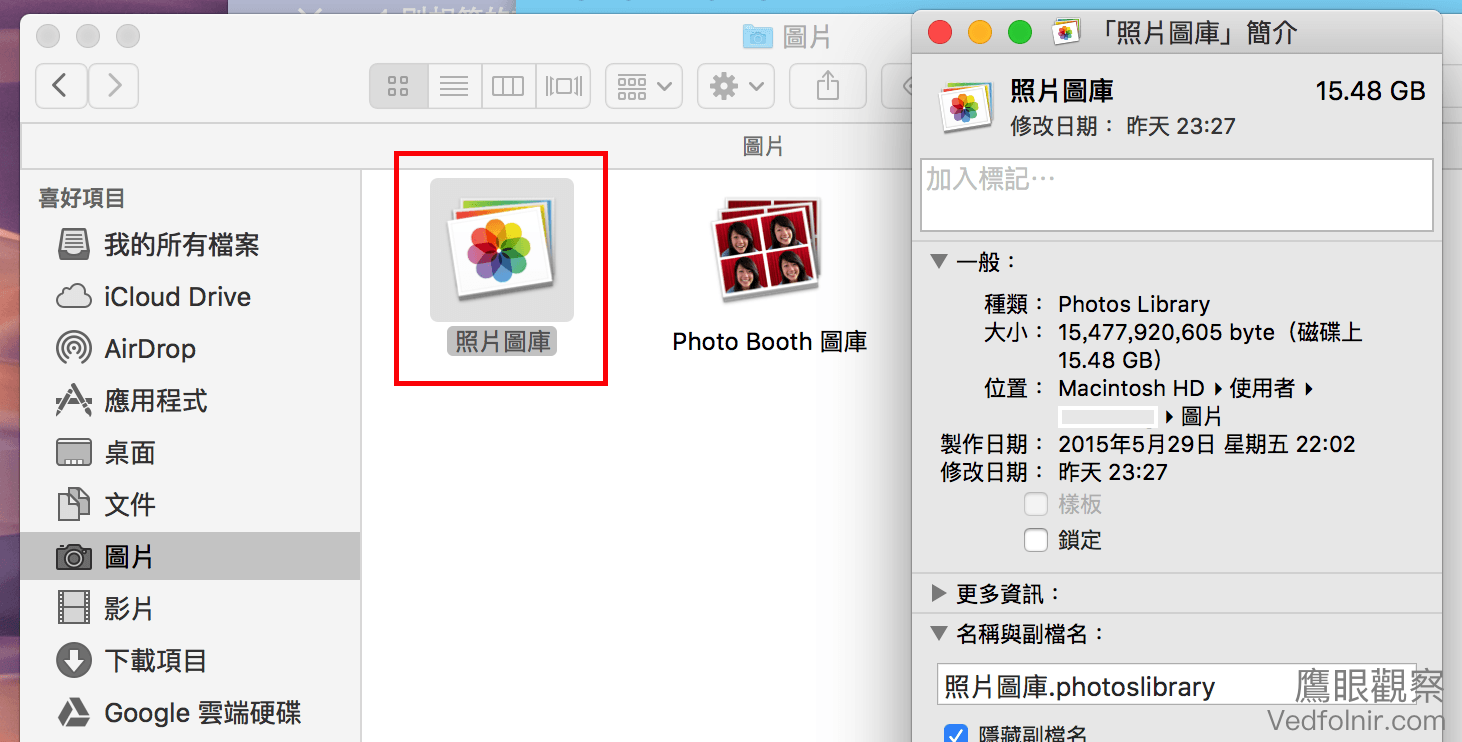
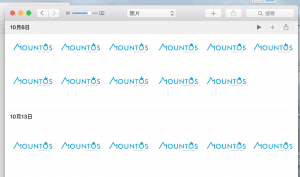
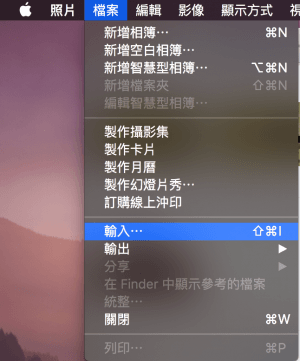
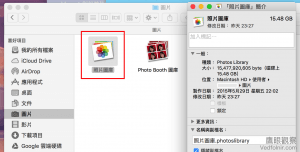
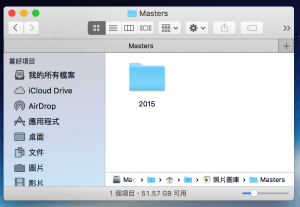
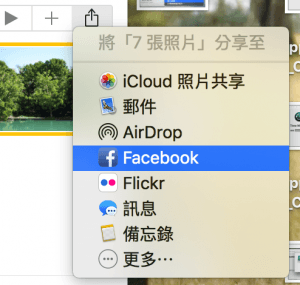
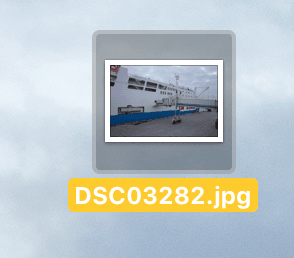

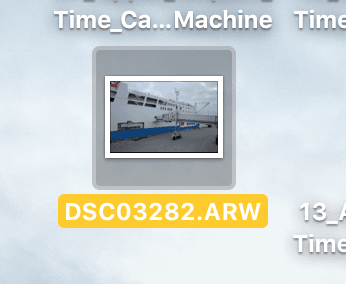
發佈留言